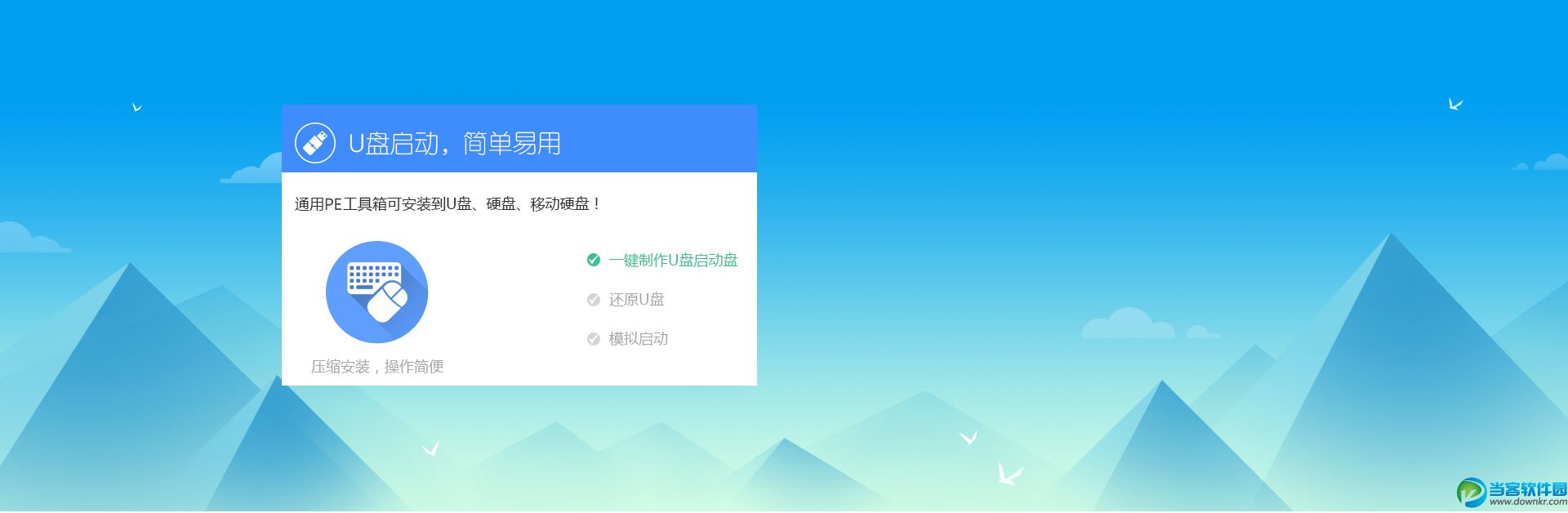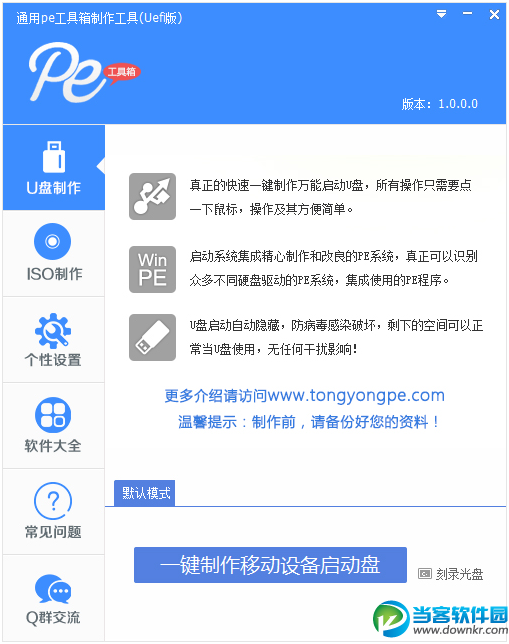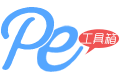
通用peU盘启动制作工具 V1.0 UEFI版
介绍
|
通用peU盘启动制作工具UEFI版是一款以打造快速制作万能启动U盘,一键解决系统问题的电脑重装好帮手,软件是windows用户装系统和维护电脑不可或缺的工具。软件方便简单,支持GHOST与原版系统安装,方便快捷,还兼容多种机型,需要的话可以来下载使用。 功能特色 ①UEFI启动 支持UEFI启动模式的新电脑,避免模式冲突所带来的问题(区别装机版)。 ②简单装机 没有任何繁琐的步骤,一键点击制作,制作 过程简单、快速,是电脑菜鸟的好选择。 ③无需光驱 不需要任何技术基础,突破英文障碍和笨重的光驱,菜鸟也能玩转电脑,一键自动完成制作,实现全民普 及电脑技术。 通用PE U盘启动盘制作教程 准备工作 ①下载通用peU盘启动制作工具最新版到电脑。 ②运行安装程序之前请尽量关闭杀毒软件和安全类软件,本软件涉及对可移动磁盘的读写操作,部分杀软的误报可能会导致制作失败。下载完成之后Windows XP系统下直接双击运行即可,Windows Vista或Windows7/8系统请点右键以管理员身份运行。 制作启动U盘 1:打开主程序,插入U盘/SD卡等可移动设备,在磁盘列表里会自动列出当前电脑中所有的可移动磁盘的盘符、型号、容量等信息。 2:选择你要制作启动的可移动磁盘,启动模式USB-HDD或USB-ZIP可选,默认采用USB-HDD模式。(chs模式主要针对某些不能检测的Bios,一般不需要勾选此项!如果你想把U盘剩余部分转成NTFS格式可以勾选NTFS选项,注意:格式化成NTFS会影响U盘启动部分功能的使用,除非需要存储超过4G的单文件,否则不建议勾选此项!) 3:尽量退出杀毒软件和安全类软件以免制作失败,点击一键制作按钮,程序会提示是否继续,确认所选U盘无重要数据后点是开始制作。(注意:使用之前版本制作过的U盘如果制作失败请尝试先执行初始化U盘再进行制作。) 4:制作过程根据电脑配置和U盘芯片的不同耗时长短也不同,请耐心等待。制作完成后正确设置电脑BIOS(设置方法请参照设置U盘启动教程)即可从U盘启动了。为了验证U盘启动制作是否成功,可以运行模拟启动。 注:模拟启动仅供测试U盘启动是否制作成功,不可用于测试内部DOS和PE系统。 通用peU盘启动制作工具常见问题 为什么通用peU盘启动盘找不到c盘? 问题分析: C盘无法识别很可能是分区损坏的缘故。 解决方案: ①用DiskGenius分区工具格式化C盘,“通用peu盘装系统工具格式化磁盘分区教程”; ②若上面的方法无效,备份好磁盘中的重要数据后,重新进行分区,“电脑硬盘怎么快速分区”。 以上就是使用通用peU盘启动盘找不到C盘的原因和解决方法。 u盘fat32格式怎么转成ntfs格式? 1、首先将需要把文件系统类型转化ntfs格式的u盘插入usb,接着使用组合键win+r打开运行窗口,并输入“cmd”按回车键确认。 2、在打开的dos命令窗口中光标处输入“convert g: /fs:ntfs”按回车键执行命令,等待完成转化ntfs格式即可,这里的g为当前电脑中u盘盘符。 |